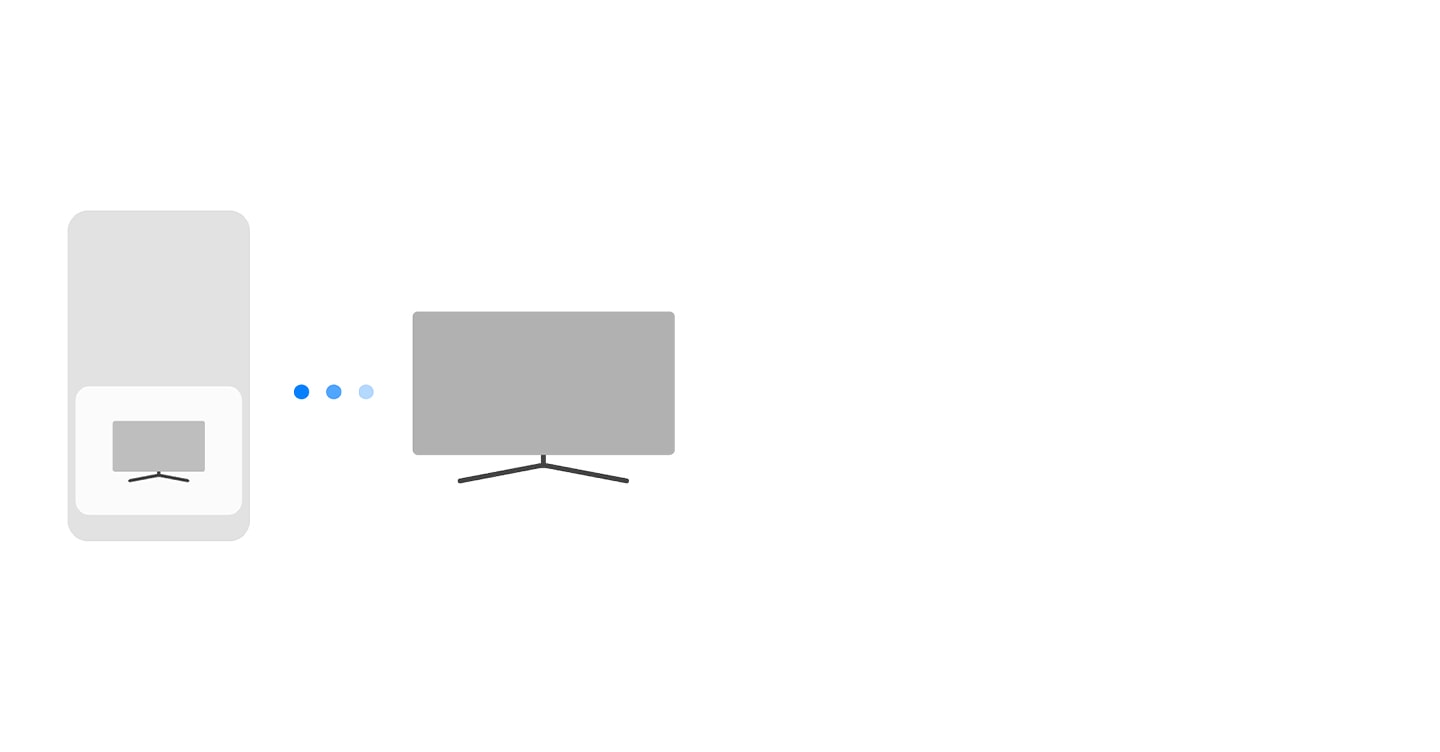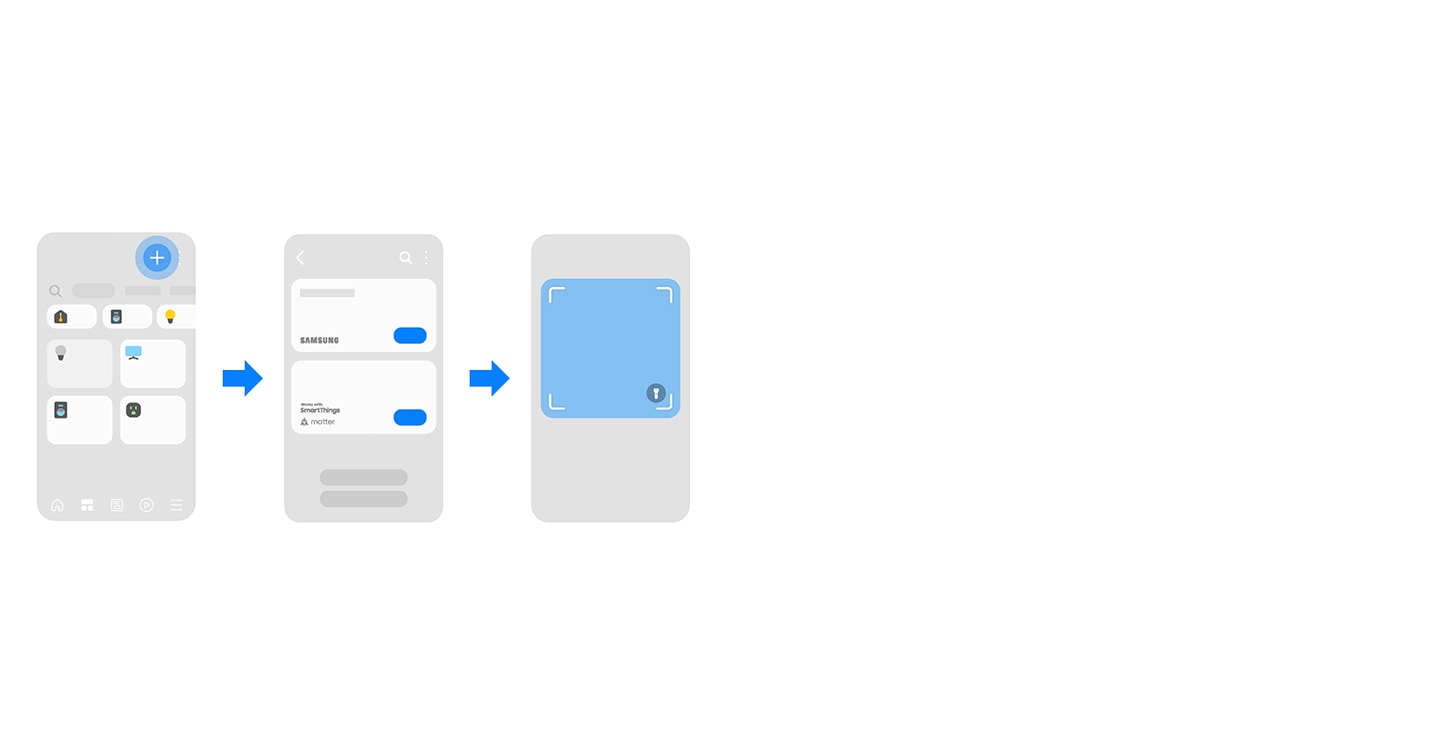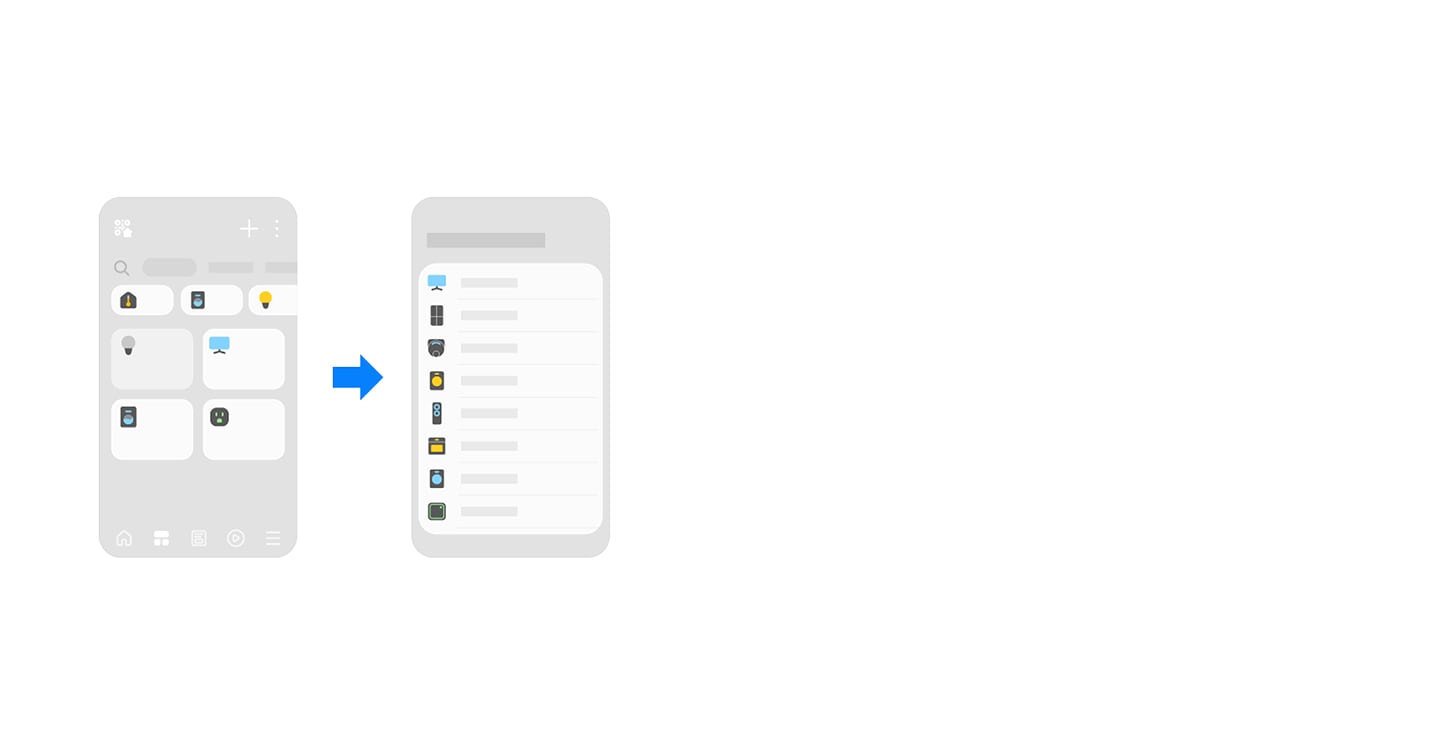Кинотеатр у вас дома
Создайте атмосферу домашнего кинотеатра с помощью приложения SmartThings.
Всего одним кликом ваш дом преобразится для отдыха и полного погружения в киновечер.
Создавайте атмосферу для идеального вечера
С помощью приложения SmartThings легко настроить освещение, звук и телевизор так, чтобы каждый вечер был как в кинотеатре.
Погружайтесь в любимые фильмы с потрясающим качеством звука и изображения. А о готовности попкорна подскажет уведомление от микроволновки.


Пульт не потеряется
Зачем искать пульт в приглушенном свете и наощупь пытаться вспомнить, где находится нужная кнопка? Просто откройте приложение SmartThings и управляйте телевизором с помощью своего смартфона.
Включайте фильмы, выбирайте приложения, каналы или регулируйте звук без лишних усилий.


Как это работает
Подключите устройства
Легко и просто добавьте в приложение SmartThings ваши устройства, например телевизор или бытовую технику Samsung, лампочку, шторы и другие умные устройства.
Шаг 1
Включите устройство, к которому необходимо подключиться, а затем откройте приложение SmartThings.
Когда на экране смартфона или планшета появится всплывающее окно с запросом на подключение устройства, коснитесь кнопки «Добавить».
Шаг 2
Если на вашем устройстве есть QR-код, отсканируйте его в приложении «Камера» или на экране «Добавить устройство».
Шаг 3
Воспользуйтесь поиском устройств поблизости, чтобы добавить уже подготовленные устройства или включенные устройства Samsung.
Шаг 4
Вы также можете добавить устройство после выбора марки на экране «Добавление устройств».
Активируйте голосовое управление
Управляйте своим домом через умную колонку, смартфон и любое другое устройство с поддержкой голосового помощника Алисы.
Шаг 1
Скачайте и откройте приложение «Дом с Алисой».
Войдите с помощью Яндекс ID.
Шаг 2
Перейдите в раздел «Устройства» и найдите в поиске Samsung SmartThings.
Шаг 3
Нажмите «Привязать к Яндексу» и авторизуйтесь, используя данные учетной записи Samsung SmartThings.
Настройте виджет
Добавьте и настройте виджеты на экране блокировки смартфона, добавьте возможности SmartThings.
Шаг 1
Включите телефон и зажмите пальцем экран блокировки.
Шаг 2
Перед вами появится меню из доступных виджетов. Нажмите на стрелку, чтобы раскрыть один из них. Нажмите на один из них, чтобы добавить его на панель.
Шаг 3
Нажмите на свободную часть экрана, чтобы скрыть меню виджетов. Нажмите «Готово». Теперь все виджеты появятся у вас на экране блокировки.